كيفية إصلاح مشكلة عدم اتصال هاتف الأندرويد بشبكة الواي فاي (15 طريقة فعالة)
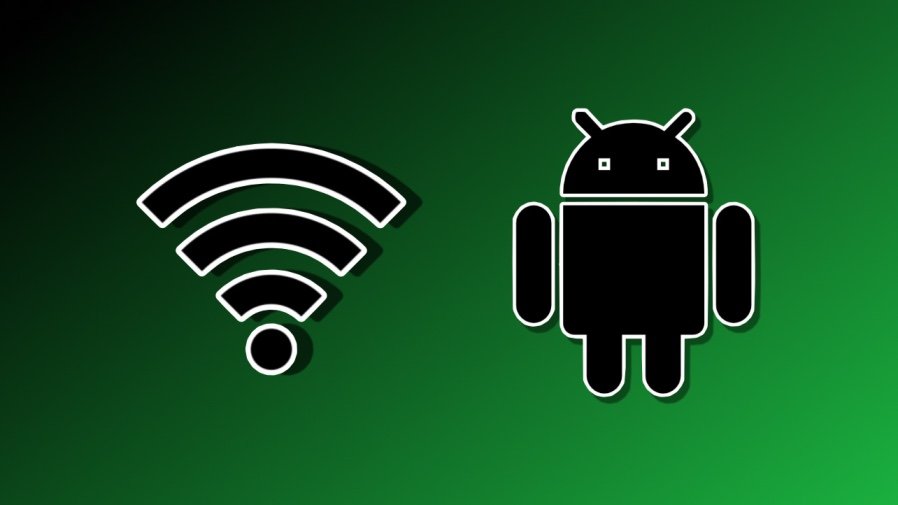
هل هاتفك الأندرويد يرفض الاتصال بشبكات Wi-Fi؟ لا داعي للقلق، فهذه مشكلة شائعة ولها عدة حلول محتملة لحل المشكلة.
إذا كان هاتفك الأندرويد لا يتصل بشبكة Wi-Fi، هناك عدة أسباب وراء ذلك، وكل ما عليك فعله هو اتباع بعض الخطوات لتصحيح مشكلة الاتصال.
في هذه المقالة، ستتعرف على الأسباب التي تجعل هاتفك الأندرويد لا يتصل بشبكة Wi-Fi وطرق يمكنك من خلالها إصلاح المشكلة على جهازك.
لماذا لا يستطيع هاتفي الأندرويد الاتصال بشبكة Wi-Fi؟
عندما تواجه مشكلات مثل هذه على جهازك، من المهم معرفة السبب وكيفية التعامل مع المشكلة لمنع حدوثها مرة أخرى.
أحيانًا، قد تكون مشكلة اتصال Wi-Fi ناجمة عن إدخال كلمة مرور خاطئة إذا كانت محمية بكلمة مرور.
قد يكون هاتفك الأندرويد لا يتصل بشبكة Wi-Fi بسبب إعدادات Wi-Fi، ولكن مهما كان السبب، فإليك بعض الحلول التي يمكن أن تعالج الموقف.
كيفية إصلاح عدم اتصال هاتف الأندرويد بشبكة Wi-Fi
تعتبر الاتصال السلس بشبكة Wi-Fi أمرًا ضروريًا لتصفح الإنترنت واستخدام التطبيقات والتواصل، ولكن مواجهة صعوبات يمكن أن تكون مزعجة.
فيما يلي حلول لتشخيص وإصلاح هذه المشكلة، مما يضمن لك استعادة الوصول إلى شبكة Wi-Fi المفضلة لديك.
الحل 1: تأكد من حالة جهاز توجيه Wi-Fi
قبل تطبيق أي من الحلول، تأكد من تشغيل جهاز توجيه Wi-Fi. أي تأكد من أن جهاز التوجيه ليس معطلاً أو تالفًا.
الحل 2: أعد تشغيل هاتفك الأندرويد
إذا كانت المشكلة بسيطة، فإن إعادة تشغيل هاتفك الأندرويد يمكن أن يساعد في تحديث جهازك، حيث غالبًا ما يساعد في حل العديد من مشاكل الاتصال. للقيام بذلك،
اضغط مع الاستمرار على زر الطاقة لجهازك > اختر خيار إعادة التشغيل > اسمح لجهازك بإعادة التشغيل > حاول الاتصال مرة أخرى بشبكة Wi-Fi.
الحل 3: تحقق من وضع الطيران وإعدادات Wi-Fi
تأكد من أن وضع الطيران غير مفعل على جهازك عند الاتصال بشبكة Wi-Fi. تحقق أيضًا سريعًا من إعدادات Wi-Fi وتأكد من تفعيل Wi-Fi.
اذهب إلى إعدادات جهازك Settings > انقر على Wi-Fi > قم بتشغيل Wi-Fi > اختر شبكة Wi-Fi التي تريد الاتصال بها.
الحل 4: أدخل كلمة مرور Wi-Fi الصحيحة
إذا كانت الشبكة التي تريد الاتصال بها محمية بكلمة مرور، فتأكد من إدخال كلمة المرور الصحيحة، للاتصال بسرعة. للقيام بذلك،
افتح إعدادات جهازك، أو اسحب لأسفل قائمة الإشعارات > اضغط على Wi-Fi وقم بتشغيله > اختر شبكة Wi-Fi > أدخل كلمة مرور Wi-Fi الصحيحة > اضغط على “موافق” أو “إدخال” للاتصال.
الحل 5: أعد تشغيل جهاز توجيه Wi-Fi
للتأكد من أن جهاز توجيه Wi-Fi ليس هو المشكلة، من الأفضل إعادة تشغيل جهاز توجيه Wi-Fi ومحاولة عملية الاتصال مرة أخرى. للقيام بذلك،
قم بإيقاف جهاز التوجيه Wi-Fi > انتظر حوالي دقيقة > أعد تشغيله > حاول إعادة الاتصال بجهازك الأندرويد بشبكة Wi-Fi.
الحل 6: تForget وReconnect لشبكة Wi-Fi
إذا كان هاتفك الأندرويد لا يزال لا يتصل بشبكة Wi-Fi، انس الشبكة وحاول إعادة الاتصال بالشبكة لمعرفة إذا ما توقفت المشكلة. للقيام بذلك،
افتح Wi-Fi > اختر شبكة Wi-Fi > مرر لأسفل وانقر على نسيان > انتظر قليلاً > أعد الاتصال بشبكة Wi-Fi.
الحل 7: تحقق من حد اتصال جهاز Wi-Fi
تحقق بسرعة إذا كان جهاز Wi-Fi لديك له حد اتصال مقيد. إذا كانت الشبكة لها حدود على عدد البيانات، فقد يكون هذا هو سبب عدم اتصال هاتفك بشبكة Wi-Fi. لتصحيح ذلك،
تأكد من أن شبكة Wi-Fi التي تتصل بها غير مقيدة بعدد معين من الأجهزة. حاول جعل عدد أجهزة الاتصال غير محدود.
الحل 8: قم بإيقاف تشغيل حد البيانات لمرة واحدة
إذا كان حد البيانات لمرة واحدة مفعل وتجاوزت الحد، فقد يكون ذلك عاملاً مساهماً في المشكلة. لإيقاف تشغيل حد البيانات لمرة واحدة،
اذهب إلى إعدادات جهاز شبكة Wi-Fi الخاصة بك > تحقق وقم بإيقاف تشغيل حد البيانات لمرة واحدة إذا كان مفعلًا.
الحل 9: تحقق من قائمة حظر Wi-Fi
تحقق من قائمة حظر Wi-Fi. ربما تم إضافة هاتفك إلى قائمة حظر Wi-Fi عن علم أو عن غير علم. إذا كان مدرجًا، قم بإزالته ليتمكن جهازك من الاتصال بشبكة Wi-Fi.
الحل 10: قم بتحديث برنامج هاتفك
أحيانًا، عندما يكون نظام تشغيل هاتفك قديمًا، يمكن أن يسبب مشاكل في الاتصال على جهازك. قم بتحديث برنامج هاتفك عن طريق القيام بذلك.
افتح الإعدادات > اضغط على حول الهاتف أو النظام > انقر على تحديث النظام > ثبّت التحديث > بعد التثبيت، حاول إعادة الاتصال بشبكة Wi-Fi.
الحل 11: إعادة تعيين إعدادات الشبكة
إذا كنت لا تزال تواجه المشكلة، قم بإعادة تعيين إعدادات الشبكة الخاصة بك. قم بذلك.
انتقل إلى إعدادات الهاتف > مرر لأسفل واختر النظام أو الاتصال والمشاركة > اختر خيار إعادة تعيين > اضغط على إعادة تعيين Wi-Fi، شبكة الموبايل، وBluetooth > تابع بالنقر على إعادة تعيين الإعدادات > أدخل كلمة مرور هاتفك لإنهاء العملية.
الحل 12: تعديل نطاق تردد Wi-Fi
بعض الأجهزة تواجه صعوبة في الاتصال ببعض النطاقات، مما قد يكون السبب وراء عدم اتصال هاتفك الأندرويد بشبكة Wi-Fi. ببساطة قم بذلك لتعديل نطاق تردد Wi-Fi الخاص بك.
قم بالوصول إلى إعدادات جهاز التوجيه الخاص بك > قم بتغيير نطاق التردد من 5GHz إلى 2.4GHz (أو العكس) > حاول الاتصال بشبكة Wi-Fi مرة أخرى.
الحل 13: تحقق من السبب المحتمل عبر الوضع الآمن
يمكن أن يساعدك بدء تشغيل جهازك في الوضع الآمن على تسريب السبب المحتمل لمشكلة اتصال Wi-Fi إذا كان مرتبطًا بتطبيق تابع لجهة خارجية. إذا كانت Wi-Fi تعمل في الوضع الآمن، قم بإلغاء تثبيت التطبيقات التي تم تحميلها مؤخرًا لتحديد السبب.
الحل 14: إعادة ضبط المصنع لجهازك
يجب أن تكون هذه هي خيارك الأخير إذا استمرت المشكلة. قبل ذلك، تأكد من النسخ الاحتياطي لبياناتك المهمة حيث ستؤدي هذه الخطوة إلى مسح جميع البيانات على هاتفك. لإعادة ضبط المصنع لهاتفك،
اذهب إلى إعدادات جهازك > حدد النظام أو الإعدادات الإضافية > انقر على خيارات إعادة الضبط > اضغط على محو جميع البيانات (إعادة ضبط المصنع) > أدخل كلمة مرور الهاتف > بعد إعادة ضبط هاتفك، حاول إعادة الاتصال بشبكة Wi-Fi.
الحل 15: اتصل بدعم الشركة المصنعة لجهازك
إذا لم تتمكن أي من الحلول المذكورة أعلاه من حل المشكلة، قم بزيارة مركز خدمة معتمد أو اتصل بدعم الشركة المصنعة لجهازك للحصول على مزيد من المساعدة.
الخاتمة
تعتبر مشاكل الاتصال معروفة بالفعل بين مستخدمي هواتف الأندرويد بسبب بعض الأسباب، وقد تكون محبطة، ولكن اتباع هذه الحلول ينبغي أن يساعد في حل المشكلة.
من المثالي البدء بالإصلاحات الأساسية والتقدم إلى الحلول المتقدمة حسب الحاجة. ومع ذلك، تذكر دائمًا نسخ بياناتك احتياطيًا قبل القيام بأي إجراءات كبيرة على جهازك.






